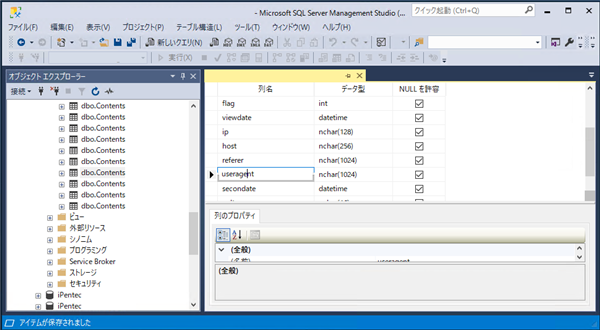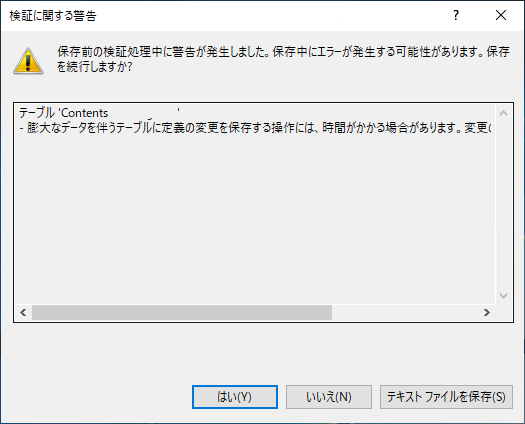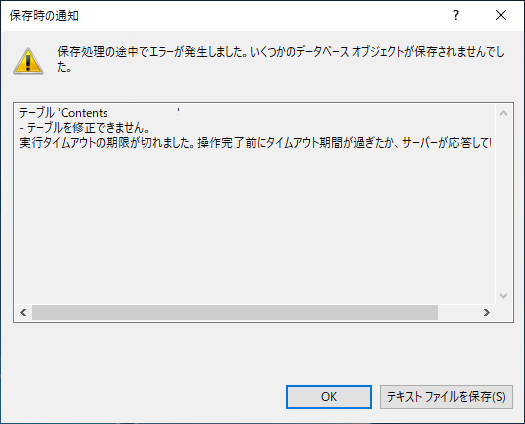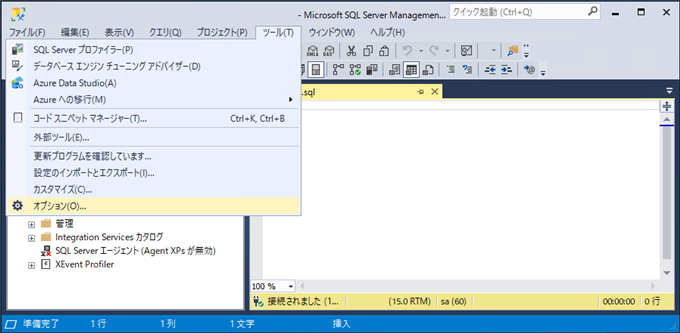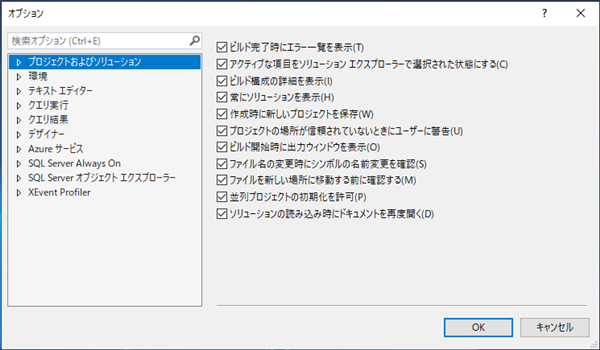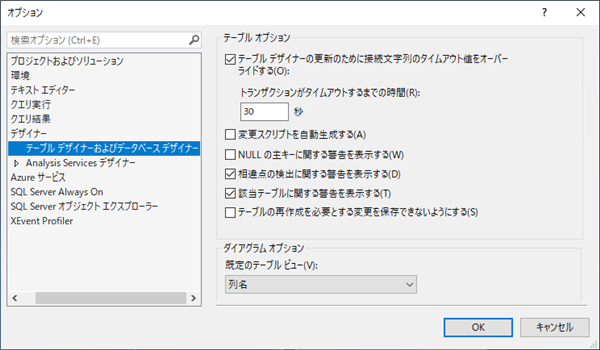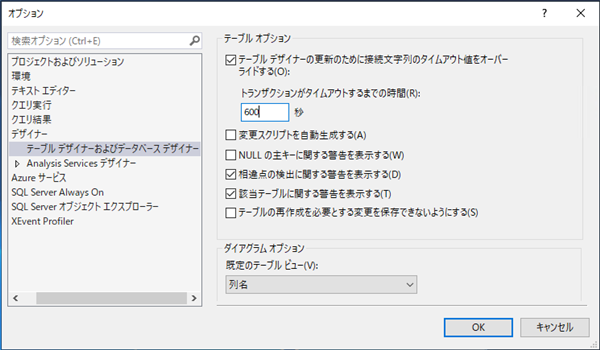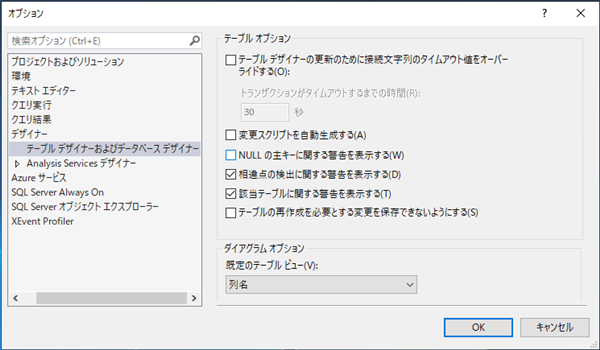概要
SQL Server Management Studioのテーブルデザイナの変更保存時に「実行タイムアウトの期限が切れました」 エラーが発生し変更を保存できない現象について紹介します。
現象
SQL Server Management Studio のテーブルデザイナで変更をした後、変更を保存します。
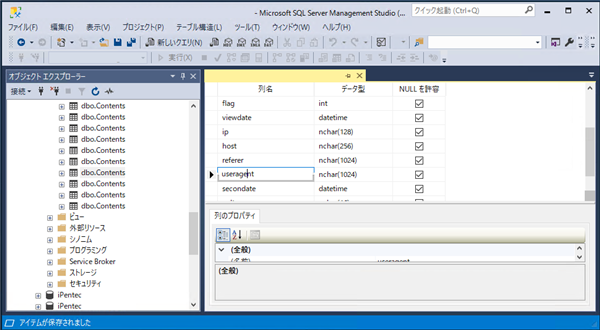
保存しようとすると下図の警告ダイアログが表示されます。[はい]ボタンをクリックして続行します。
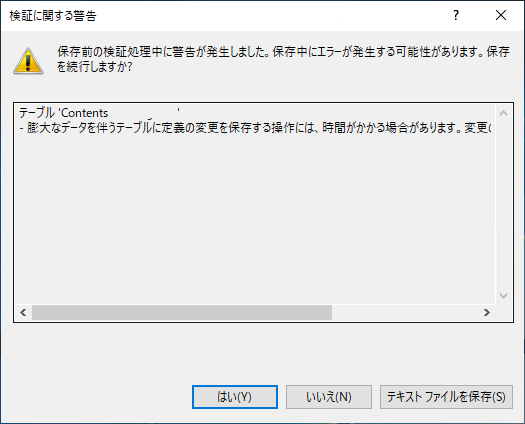
テーブル '(テーブル名)'
膨大なデータを伴うテーブルに定義の変更を保存する操作には、時間がかかる場合があります。変更の保存中にはテーブル データにアクセスできません。
処理が始まり、しばらくすると下図のダイアログが表示されエラーメッセージが表示されます。
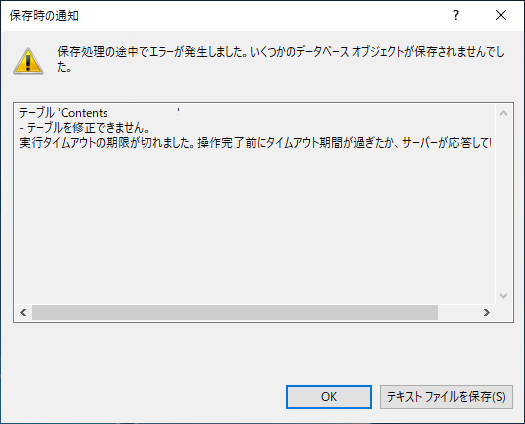
テーブル '(テーブル名)'
- テーブルを修正できません。
実行タイムアウトの期限が切れました。操作完了前にタイムアウト期間が過ぎたか、サーバーが応答していません。
Execution Timeout Expired. The timeout period elapsed prior to completion of the operation or the server is not responding.
原因
テーブルデザイナを保存した際に、変更が大きい場合はテーブルの再作成が必要になります。
大きなテーブルでのテーブル再作成を実行した場合、実行時間内にテーブル作成が完了せず、タイムアウトエラーになります。
対処法
タイムアウト時間を変更する
SQL Server Management Studioの[ツール]メニューの[オプション]の項目をクリックします。
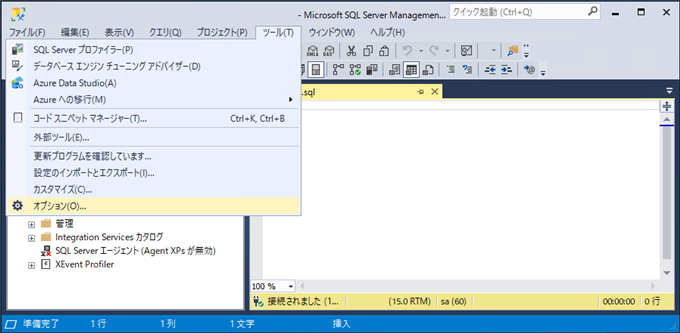
[オプション]ダイアログが表示されます。
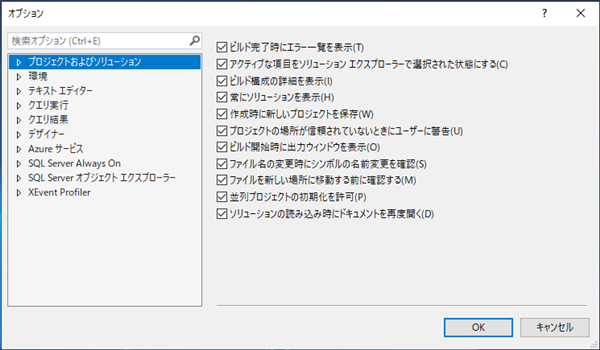
左側のツリービューの[デザイナー]ノードの[テーブル デザイナーおよびデータベース デザイナー]の項目をクリックして選択します。下図の画面が表示されます。
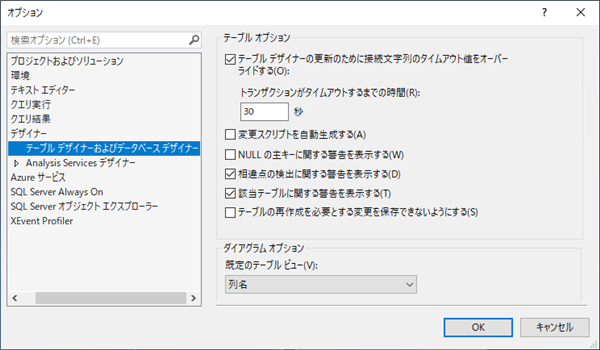
右側のエリアの[トランザクションがタイムアウトするまでの時間]のテキストボックスの値を変更します。デフォルトでは30秒になっているため、大きい数値に変更します。
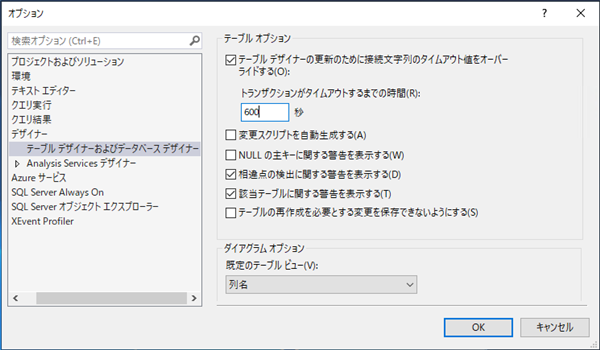
または、[テーブル デザイナーの更新のために接続文字列のタイムアウト値をオーバーライドする]のチェックボックスをクリックしてチェックを外します。
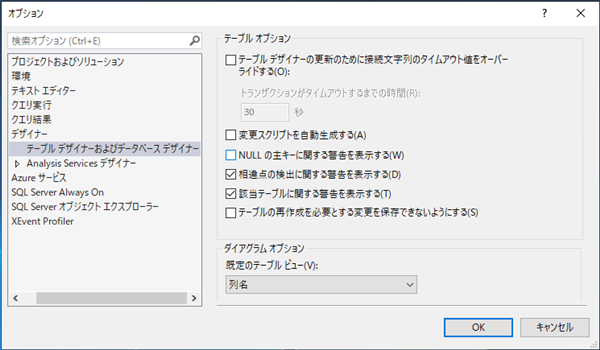
テーブルデザイナを利用しない
列の追加はテーブルデザイナを利用せず、SQL文で操作するとテーブルの再作成をせずに列を追加できます。詳しくは
こちらの記事を参照してください。
著者
iPentec.com の代表。ハードウェア、サーバー投資、管理などを担当。
Office 365やデータベースの記事なども担当。
最終更新日: 2021-01-23
作成日: 2021-01-23